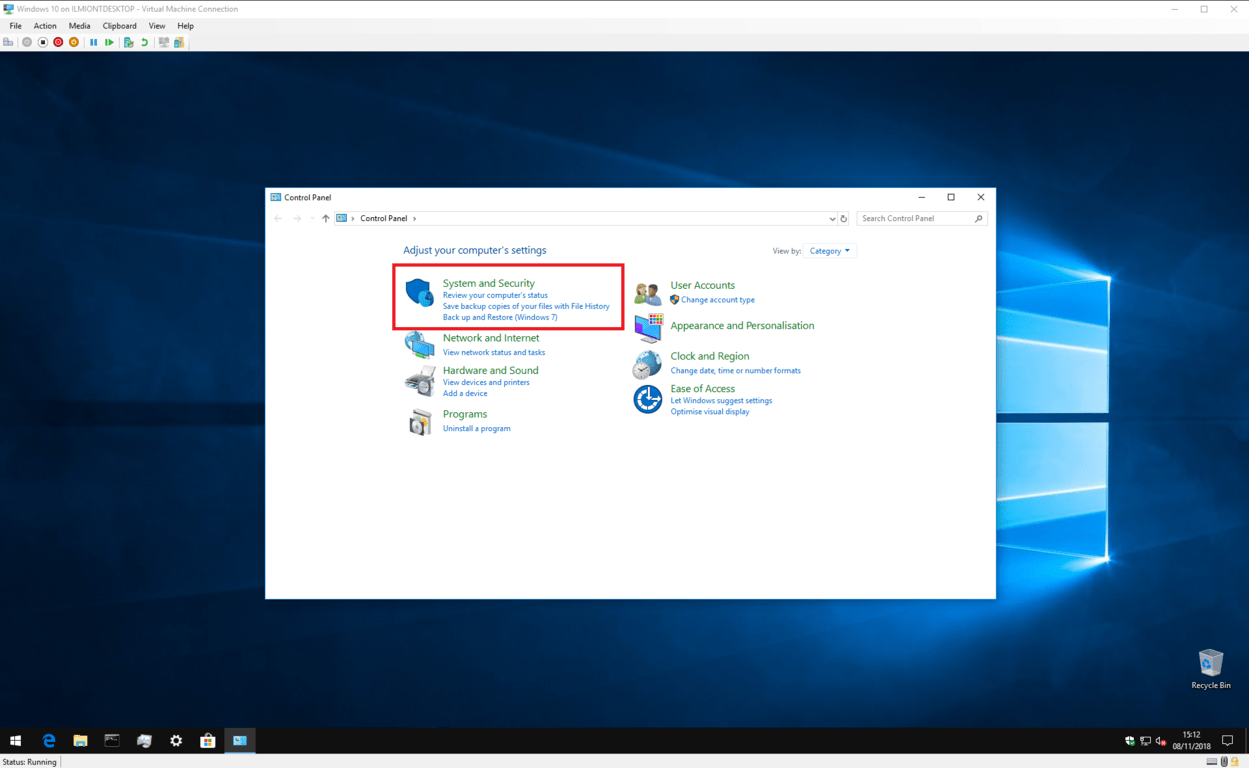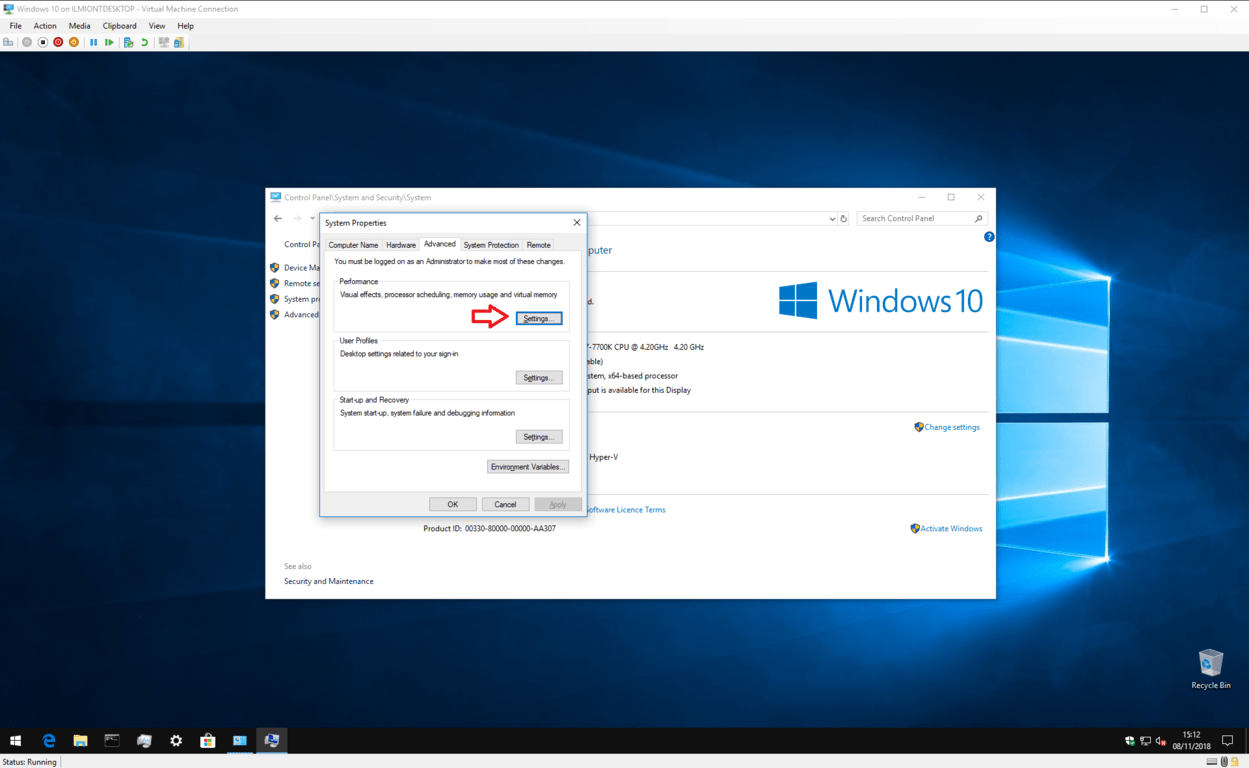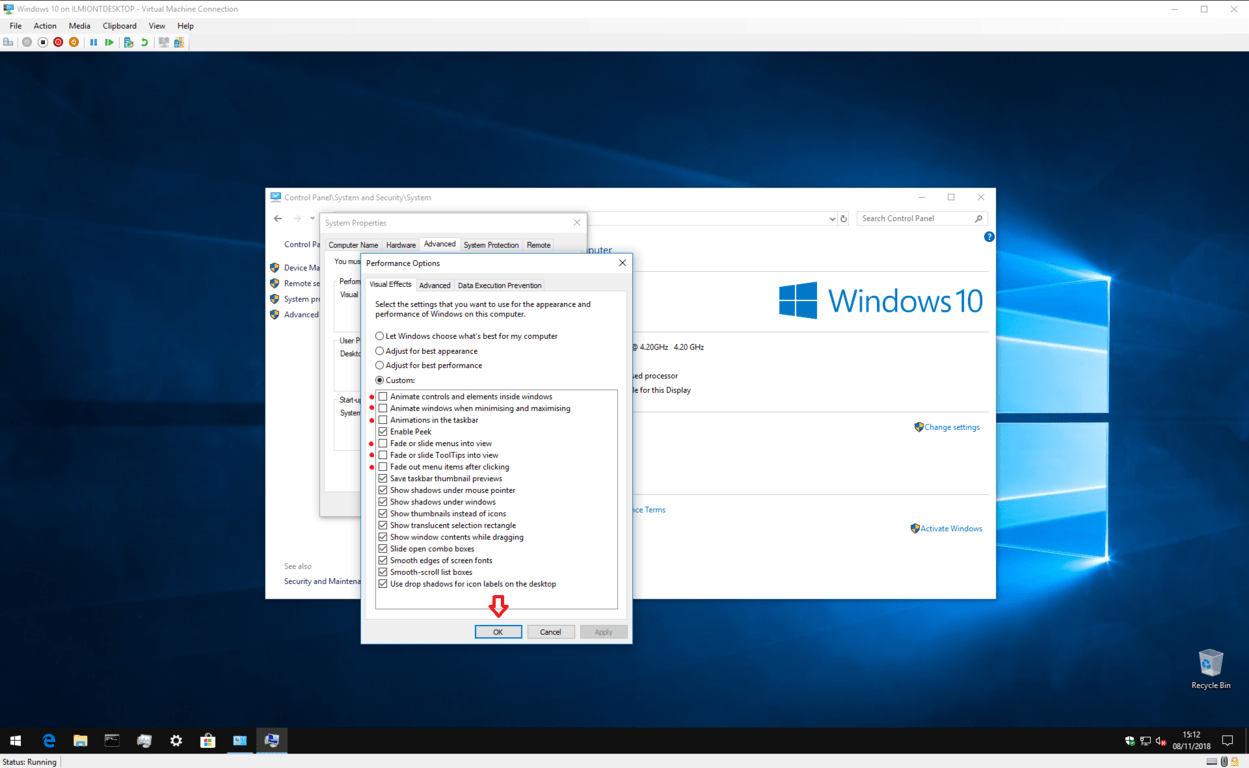অ্যানিমেশনগুলি অক্ষম করে কীভাবে উইন্ডোজ 10 দ্রুত বোধ করবেন
উইন্ডোজ 10 ফ্লুয়েন্ট ডিজাইন দ্বারা অনুপ্রাণিত অ্যানিমেশনগুলির একটি ক্রমবর্ধমান সংখ্যা প্রবর্তন করেছে যা এটি আরও তরল দেখায়, তবে কার্য সম্পাদনকেও প্রভাবিত করতে পারে। উইন্ডোজ 10 দ্রুত দেখায়, আপনি অ্যানিমেশন অক্ষম করতে পারেন:
- উইন্ডোজ কন্ট্রোল প্যানেলটি খুলুন (স্টার্ট থেকে, “নিয়ন্ত্রণ করুন” টাইপ করুন এবং কন্ট্রোল প্যানেলটি নির্বাচন করুন
- সিস্টেম ও সুরক্ষা> সিস্টেম> উন্নত সিস্টেম সেটিংস> সেটিংসে নেভিগেট করুন
- “কাস্টম” নির্বাচন করে এবং তালিকা থেকে আইটেমগুলি চেক করে অ্যানিমেশনগুলি অক্ষম করুন
- আমাদের সুপারিশগুলির তালিকার জন্য, এই পোস্টটি অনএমএসএফটি.কম এ দেখুন
সমস্ত উইন্ডোজ 10 সংস্করণে প্রযোজ্য
উইন্ডোজ 10 উইন্ডোজ ডেস্কটপে অনেকগুলি ডিজাইনের পরিশোধন সংযোজন করেছে। বিশেষত মাইক্রোসফ্টের নতুন ফ্লুয়েন্ট ডিজাইন সিস্টেম প্রবর্তনের পর থেকে, মোশন এবং অ্যানিমেশনটি ইউজার ইন্টারফেসে অনেক বেশি প্রচলিত হয়ে উঠেছে।
অ্যানিমেশনগুলি আরও পালিশযুক্ত, প্রবাহিত অনুভূতি তৈরি করতে পারে তবে এগুলির একটি খারাপ দিকও রয়েছে: গতি। প্রতিবার আপনি স্টার্ট মেনুটি খোলার সময়, সমস্ত টাইলস অ্যানিমেটেড হওয়ার জন্য আপনাকে একটি মুহূর্ত অপেক্ষা করতে হবে a আপনি যখন নতুন অ্যাপ্লিকেশন চালু করেন বা টাস্কবারে ছোট করেন তখন একই ঘটনা ঘটে। উইন্ডোজ রূপান্তরটি অ্যানিমেট করে, তাই এটি আর তাত্ক্ষণিক নয়।
ভাগ্যক্রমে, এই রূপান্তরগুলির বেশিরভাগ সম্পূর্ণরূপে অক্ষম করা সম্ভব। আপনাকে কন্ট্রোল প্যানেল খুলতে হবে (স্টার্ট কী টিপুন এবং “নিয়ন্ত্রণ” টাইপ করুন) এবং “সিস্টেম ও সুরক্ষা” টাইলটিতে ক্লিক করুন। এখান থেকে, সিস্টেম ওভারভিউ পৃষ্ঠাতে অবতরণ করতে মেনুতে “সিস্টেম” বিকল্পটি চয়ন করুন।
বাম প্রসঙ্গ মেনু থেকে, “অ্যাডভান্সড সিস্টেম সেটিংস” লিঙ্কটি ক্লিক করুন। আপনি দেখতে পাবেন এমন একটি ট্যাবযুক্ত উইন্ডো যা আপনাকে আপনার ডিভাইসের জন্য বিভিন্ন কনফিগারেশন বিশদটি সামঞ্জস্য করতে দেয়। এটি একটি লেগ্যাসি উইন্ডো যা উইন্ডোজ ভিস্তার পর থেকে রয়েছে – অনুরূপ ফলাফল অর্জন করতে আপনি এই গাইডটি পুরানো উইন্ডোজ সংস্করণে ব্যবহার করতে পারেন।
পারফরম্যান্স বিভাগে “সেটিংস …” বোতামটি ক্লিক করুন। আপনাকে এখন চেকবক্স বিকল্পগুলির একটি দীর্ঘ তালিকা দেওয়া হবে যা আপনাকে উইন্ডোজ ইন্টারফেসের স্বতন্ত্র উপাদানগুলি কাস্টমাইজ করতে দেয়।
ডিফল্টরূপে, প্রায় সমস্ত বিকল্প টিক হবে। এর কিছু প্রভাব সূক্ষ্ম, অন্যগুলি আরও সুস্পষ্ট। এই গাইডটির জন্য, আমরা অ্যানিমেশন এবং ট্রানজিশনের ক্ষেত্রে প্রযোজ্য উপর দৃষ্টি নিবদ্ধ করছি। আপনি চাইলে অন্যান্য সেটিংসের সাথে পরীক্ষা করতে পারেন, তবে মনে রাখবেন যে এর মধ্যে কয়েকটি – বিশেষত ফন্ট-স্মুথিং বিকল্পগুলি – আপনার ডেস্কটপের অভিজ্ঞতাটিকে আরও খারাপ করতে পারে।
অ্যানিমেশনগুলি অক্ষম করতে, আমরা নিম্নলিখিত বিকল্পগুলি আনচেক করার পরামর্শ দিই:
- উইন্ডোজের অভ্যন্তরে নিয়ন্ত্রণ এবং উপাদানগুলিকে অ্যানিমেট করুন
- মিনিমাইজ এবং সর্বাধিকীকরণের সময় উইন্ডোজ অ্যানিমেট করুন
- টাস্কবারে অ্যানিমেশন
- বিবর্ণ মেনু বিবর্ণ বা স্লাইড
- বিবর্ণ বা স্লাইড সরঞ্জাম টিপস দেখুন
- ক্লিক করার পরে মেনু আইটেমগুলি বিবর্ণ করুন
আপনি অবশ্যই এই বিকল্পগুলির কিছুটি নিষ্ক্রিয় না করার জন্য বেছে নিতে পারেন – উদাহরণস্বরূপ, আপনি উইন্ডো অ্যানিমেশনগুলি অক্ষম করতে চাইতে পারেন, তবে টাস্কবার অ্যানিমেশনগুলি সক্ষম করে রাখতে পারেন। আপনার পছন্দগুলি শেষ করার পরে, “প্রয়োগ করুন” বোতামটি ক্লিক করুন। পরিবর্তনগুলি তাত্ক্ষণিকভাবে করা হবে – লগআউট বা পুনরায় বুট করার দরকার নেই।
ধরে নিলাম আপনি উপরে আমাদের গাইডেন্স অনুসরণ করেছেন, উইন্ডোজ এখন প্রায় অ্যানিমেশন থেকে মুক্ত থাকবে। অ্যাপ্লিকেশন উইন্ডোগুলি প্রবর্তনের পরে তাত্ক্ষণিকভাবে উপস্থিত হবে। এগুলি ন্যূনতম ও সর্বাধিকীকরণ করার সাথে সাথে তারা অদৃশ্য হয়ে যাবে এবং তত্ক্ষণাত উপস্থিত হবে।
উইন্ডোজ স্টোর থেকে ইউডাব্লুপি অ্যাপ্লিকেশনগুলির মধ্যে স্টার্ট মেনু এবং সর্বাধিক অ্যানিমেটেড নিয়ন্ত্রণগুলির ক্ষেত্রে এটি একই রকম। আপনি আপনার ডেস্কটপে সামগ্রীর সাথে ইন্টারঅ্যাক্ট করার আগে আপনাকে আর রূপান্তর শেষ হওয়ার অপেক্ষা করতে হবে না। আপনার লক্ষ্য করা উচিত যে সবকিছু “দ্রুত বোধ করে” এখন আপনাকে ধীর করার জন্য কোনও স্থানান্তর নেই।
আপনি যদি অ্যানিমেটেড ট্রানজিশনে আগ্রহী না হন তবে সামগ্রিক প্রভাবটি রূপান্তরকারী। আপনি যদি আপনার পিসিতে প্রচুর পরিশ্রম করেন এবং নিয়মিত উইন্ডোজ খোলেন এবং বন্ধ করেন তবে আপনি সম্ভবত পরিবর্তনের প্রশংসা করতে পারবেন। তাত্ক্ষণিকভাবে ঘটে যাওয়ার সাথে সাথে সমস্ত কিছুই দ্রুত এবং চটজলদি অনুভব করবে। আপনার যদি খুব দুর্বল গ্রাফিক্স প্রসেসর সহ লো-এন্ড ডিভাইস থাকে তবে আপনি এমনকি ল্যাগি অ্যানিমেশনগুলি সরিয়ে নিয়ে একটি বাস্তব পারফরম্যান্স বৃদ্ধি পেতে পারেন।
স্বাভাবিকভাবেই, এটি এমন কোনও পরিবর্তন নয় যা সবাই স্বাগত জানায় – অনেক লোক অ্যানিমেটেড ট্রানজিশনগুলি উপভোগ করে, এই কারণেই মাইক্রোসফ্ট এখন তাদের এত বেশি ভারী ব্যবহার করছে। অ্যাক্সেসযোগ্যতার ক্ষেত্রেও ট্রানজিশনের একটি গুরুত্বপূর্ণ ভূমিকা রয়েছে, যেহেতু একটি সু-নকশিত অ্যানিমেশন ব্যবহারকারীদের প্রদর্শনের পরিবর্তনগুলি সনাক্ত করতে সহায়তা করতে পারে। তবুও, অ্যানিমেশনগুলি ইন্টারফেসগুলিকে সামগ্রিকভাবে ধীর করে তোলে। আপনি যদি মূলত কাজের জন্য আপনার পিসি ব্যবহার করেন এবং অ্যানিমেশনগুলি হতাশার সন্ধান করেন, সেগুলি বন্ধ করে দেওয়া আপনাকে কিছুটা বেশি উত্পাদনশীল করে তুলতে পারে।